Πώς να λευκάνετε τα δόντια στο Photoshop
Υπάρχουν πολλά προϊόντα εκεί έξω που ισχυρίζονται ότι έχουν γρήγορη δράση δίνοντάς σας μαργαριταρένια λευκά δόντια. Με τα χαμόγελά μας να είναι αυτό που οι περισσότεροι άνθρωποι κοιτάζουν πρώτα σε μια φωτογραφία, πολλοί άνθρωποι θέλουν να έχουν μια ωραία. Ωστόσο, δεν υπάρχει τίποτα γρηγορότερο για να το πετύχετε αυτό από το να φωτογραφίζετε απλά φωτογραφίες(photoshopping) του εαυτού σας ή των άλλων. Και είναι εξαιρετικά εύκολο να το κάνεις.
Σε αυτό το άρθρο θα βρείτε βήματα για τη λεύκανση των δοντιών στις φωτογραφίες πορτρέτου, καθώς και για να τα κάνετε να φαίνεται φυσικό. Τα υπερβολικά(Too) λευκά δόντια μπορούν να κάνουν μια εικόνα να φαίνεται ψεύτικη, επομένως είναι καλό να γνωρίζετε τις διαθέσιμες τεχνικές για τη λεύκανση των δοντιών στο Photoshop .

Λεύκανση δοντιών στο Photoshop με απόχρωση και κορεσμό(Whiten Teeth in Photoshop With Hue & Saturation)
Ο καλύτερος τρόπος για να λευκάνετε τα δόντια στο Photoshop είναι να χρησιμοποιήσετε το επίπεδο προσαρμογής Hue & Saturation στην εικόνα σας. Αυτό διευκολύνει τη λεύκανση των δοντιών όχι μόνο για ένα άτομο, αλλά για πολλά άτομα, εάν χρειάζεται. Θα θέλετε να επιλέξετε και να λευκάνετε τα δόντια πολλών ατόμων ξεχωριστά, καθώς ένα άτομο μπορεί να χρειάζεται διαφορετικές προσαρμογές από κάποιο άλλο.
- Ανοίξτε την εικόνα σας στο Photoshop και μεγεθύνετε τα δόντια που θέλετε να λευκάνετε. Στη συνέχεια, επιλέξτε το εργαλείο Lasso από τη γραμμή εργαλείων. (Lasso)Χρησιμοποιώντας αυτό, θα θέλετε να κάνετε μια επιλογή μόνο γύρω από τα δόντια του θέματός σας, όπως:
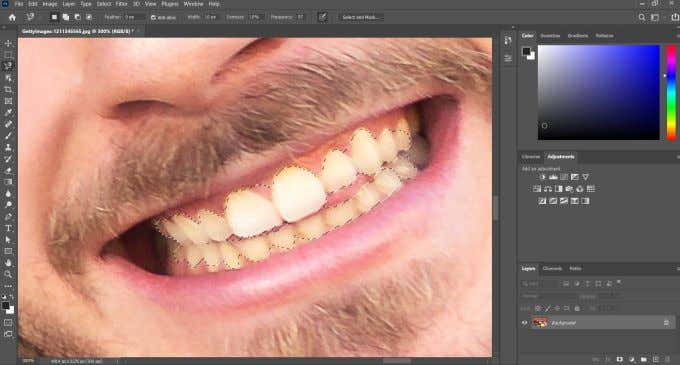
Εάν δυσκολεύεστε να κάνετε μια καθαρή επιλογή, μην ανησυχείτε πολύ, καθώς μπορείτε να την καθαρίσετε αργότερα.
- Στο κάτω μέρος του πλαισίου επιπέδου(layer panel) , βρείτε το εικονίδιο του κύκλου που εμφανίζεται μισό ανοιχτό και μισό σκούρο. Αυτή είναι η επιλογή Δημιουργία νέας πλήρωσης ή προσαρμογής(Create a new fill or adjustment) . Επιλέξτε την προσαρμογή Hue & Saturation . Θα δείτε ένα νέο επίπεδο προσαρμογής να εμφανίζεται στον πίνακα επιπέδων.

- Στον πίνακα ιδιοτήτων Hue & Saturation , βρείτε το αναπτυσσόμενο μενού που έχει επιλεγεί ως (Saturation)Master . Αυτό το αναπτυσσόμενο μενού επιλέγει το κανάλι χρώματος στην επιλογή σας που θα χειριστείτε. Σε αυτήν την περίπτωση, θα θέλετε να επιλέξετε το Κίτρινο(Yellow) κανάλι. Στη συνέχεια, θα θελήσετε να κοιτάξετε το ρυθμιστικό Κορεσμός(Saturation) και να το χαμηλώσετε μέχρι να μην είναι τόσο πολύ κίτρινο ορατό.
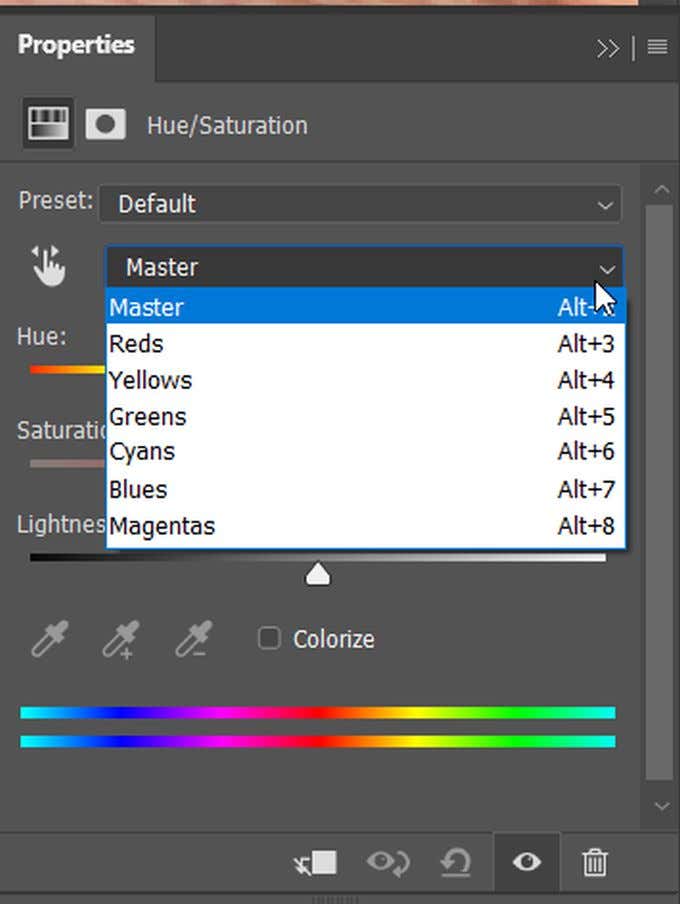
- Πιθανότατα θα θέλετε επίσης να φωτίσετε τα λευκασμένα δόντια σε αυτό το σημείο, καθώς αυτό μπορεί να βοηθήσει το χαμόγελο στη φωτογραφία σας να ξεχωρίσει ακόμα περισσότερο. Αλλάξτε το αναπτυσσόμενο μενού του καναλιού χρώματος στο Master . Στη συνέχεια, χρησιμοποιήστε το ρυθμιστικό Lightness και γυρίστε το για να κάνετε τα δόντια να φαίνονται πιο φωτεινά.

Καθαρισμός άκρων(Clean Up Edges)
Μπορεί να δυσκολευτείτε να κάνετε με ακρίβεια μια επιλογή των δοντιών. Αυτό συμβαίνει επειδή ορισμένες από τις αλλαγές του στρώματος προσαρμογής επηρεάζουν επίσης τις περιοχές γύρω από τα δόντια. Ωστόσο, μπορείτε να το καθαρίσετε εύκολα.
Επιλέξτε το εργαλείο πινέλου και βεβαιωθείτε ότι το χρώμα του πινέλου του προσκηνίου σας έχει οριστεί σε μαύρο. Αυτό συμβαίνει επειδή με τα επίπεδα προσαρμογής του Photoshop(Photoshop’s) , μπορείτε επίσης να χρησιμοποιήσετε τη κάλυψη στρώματος για να αποκρύψετε ή να εμφανίσετε μέρη της προσαρμογής. Χρησιμοποιώντας το πινέλο, μπορείτε να βάψετε μαύρο για να σβήσετε οποιοδήποτε μέρος της ρύθμισης και λευκό για να το βάψετε πίσω.
Έτσι, σε αυτήν την περίπτωση, θα θέλετε να χρησιμοποιήσετε μαύρο για να βάψετε τις περιοχές που δεν θέλετε να επηρεαστούν από το επίπεδο προσαρμογής. Εάν κάνετε λάθος, μπορείτε πάντα να αλλάξετε το χρώμα του προσκηνίου σας σε λευκό για να βάψετε ξανά μια περιοχή.
Λεύκανση δοντιών στο Photoshop για πολλά θέματα(Whitening Teeth in Photoshop for Multiple Subjects)
Σε ορισμένες φωτογραφίες μπορεί να έχετε περισσότερα από ένα άτομα των οποίων τα δόντια θέλετε να λευκάνετε. Το καλύτερο που έχετε να κάνετε σε αυτήν την περίπτωση είναι να δημιουργήσετε ένα άλλο, ξεχωριστό επίπεδο προσαρμογής για αυτό το άτομο.
- Πριν δημιουργήσετε το δεύτερο (ή περισσότερα) στρώματα προσαρμογής, θα θέλετε να επιλέξετε ξανά το εργαλείο Lasso και βεβαιωθείτε ότι έχετε επιλέξει το επίπεδο εικόνας φόντου. Στη συνέχεια, μπορείτε να κάνετε μια επιλογή γύρω από τα δόντια του επόμενου ατόμου όπως κάνατε την πρώτη φορά.

- Μόλις γίνει η επιλογή, μπορείτε να μεταβείτε στο εικονίδιο Δημιουργία νέου γεμίσματος ή προσαρμογής(Create a new fill or adjustment) όπως πριν και να επιλέξετε Απόχρωση & Κορεσμός(Hue & Saturation) . Στη συνέχεια, μπορείτε να λευκάνετε τα δόντια αυτού του ατόμου με τον ίδιο τρόπο όπως προηγουμένως. Μπορείτε να προσθέσετε όσες στρώσεις προσαρμογής θέλετε, εάν θέλετε να λευκάνετε τα δόντια πολλών ατόμων.

Εάν θέλετε να κοιτάξετε την αρχική εικόνα πριν προσθέσετε τις προσαρμογές, μπορείτε να επιλέξετε στο εικονίδιο του ματιού στην αριστερή πλευρά των επιπέδων προσαρμογής στον πίνακα επιπέδων για να δείτε το πρωτότυπο.
Κάνοντας τα δόντια να φαίνονται φυσικά λευκά(Making Teeth Look Naturally White)
Όταν χρησιμοποιείτε το Hue & Saturation για τη λεύκανση των δοντιών στο Photoshop , θα πρέπει να έχετε υπόψη σας μερικά πράγματα για να μην κάνετε υπερβολική λεύκανση και λάμψη. Κάτι τέτοιο μπορεί να κάνει μια εικόνα να φαίνεται πολύ αφύσικη.
Κατά την αφαίρεση των κίτρινων αποχρώσεων από τα δόντια με το ρυθμιστικό κορεσμού, θα πρέπει να θυμάστε ότι όλα τα δόντια είναι φυσικά λίγο κίτρινα. Η αφαίρεση όλων των ιχνών κίτρινου μπορεί να κάνει το χαμόγελο να φαίνεται λίγο περίεργο. Επομένως, χρησιμοποιήστε ένα πιο διακριτικό εφέ, ώστε να μην είναι προφανές ότι έχουν γίνει αγγίγματα.
Το ίδιο ισχύει και όταν φωτίζετε τα δόντια. Δεν θέλετε να φαίνονται εκτυφλωτικά λευκά (εκτός αν αυτό θέλετε), οπότε και πάλι, τηρήστε ένα πιο διακριτικό επίπεδο όταν αλλάζετε το ρυθμιστικό ελαφρότητας.
Related posts
Πώς να αφαιρέσετε ή να αντικαταστήσετε ένα φόντο στο Photoshop
Τρόπος ανάμειξης στο Photoshop
Πώς να κάνετε φτερά και θαμπάδα στο Photoshop
Πώς να κόψετε ένα αντικείμενο σε μια εικόνα στο Photoshop CC
Πώς να χρησιμοποιήσετε το Photoshop Replace Color για δημιουργική επεξεργασία
Εγκατάσταση προσθηκών GIMP: Ένας οδηγός πώς να το κάνετε
Πώς να απενεργοποιήσετε το κλειδί των Windows
Πώς να δημιουργήσετε μια συμπληρωμένη φόρμα Εγγράφων Google με πίνακες
Πώς να κάνετε ένα διαφανές φόντο στο Photoshop
Πώς να κάνετε Vectorize μια εικόνα στο Photoshop
Πώς να διαγράψετε το φάκελο Windows.old στα Windows 7/8/10
Πώς να αλλάξετε το μέγεθος, να συνδυάσετε και να συγχωνεύσετε επίπεδα στο Photoshop
Πώς να ανοίξετε αρχεία DDS στα Windows 10
Πώς να διατηρείτε το λογισμικό του υπολογιστή σας ενημερωμένο αυτόματα
Πώς να σαρώσετε πολλές σελίδες σε ένα αρχείο PDF
7 Τεχνικές συμβουλές βελτιστοποίησης SEO για οποιονδήποτε ιστότοπο
Πώς να πετάξετε ένα drone για αρχάριους
Review Book - The How-To Geek Guide στα Windows 8
Πώς να προσθέσετε ένα περίγραμμα στο Photoshop
Πώς να περιστρέψετε κείμενο και εικόνες στο Photoshop
